Mõnikord ei pruugi teie iPhone'i taustal YouTube'i mängida. Kui lukustate oma telefoni, ei kostu Google'i videojagamisteenusest heli. Uurime, mis võib selle probleemi põhjustada ja kuidas seda parandada.
Sisu
-
Parandage iOS-i taustal mitteesitamise YouTube'i rakendus
- Kontrollige oma YouTube Premiumi olekut
- Kontrollige YouTube Premiumi saadavust
- Kontrollige oma tausta taasesituse seadeid
- Värskendage YouTube'i ja sulgege taustarakendused
- Esitage YouTube'i taustal Safaris
- Järeldus
- Seonduvad postitused:
Parandage iOS-i taustal mitteesitamise YouTube'i rakendus
⇒ Oluline märkus: Taustal esitamine on saadaval ainult YouTube Premiumis. Teisisõnu, selle funktsiooni toimimiseks vajate tasulist liikmelisust.
Kontrollige oma YouTube Premiumi olekut
Kõigepealt kontrollige oma YouTube Premiumi tellimust ja veenduge, et see on endiselt kehtiv. Valige oma profiilipilt, minge aadressile Tasulised liikmesusedja valige Halda.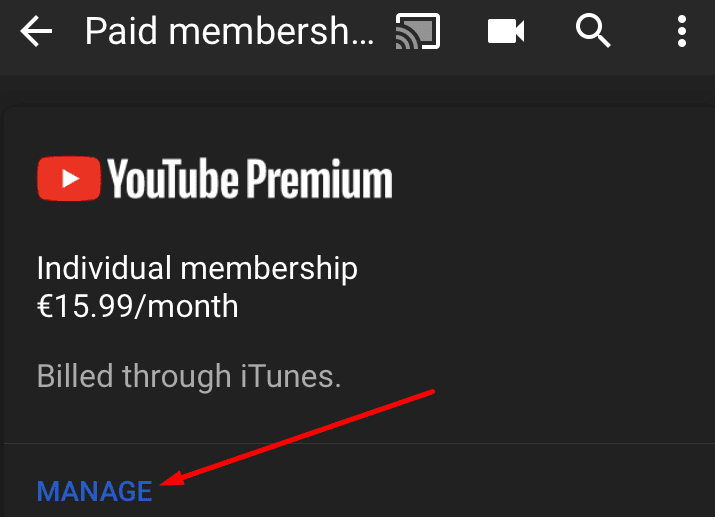
Vajadusel lubage oma liikmesus uuesti. Siiski pidage meeles, et taustal mängimise funktsioonile juurdepääsu taastamiseks peate võib-olla ootama kaks või kolm tundi.
Lisaks logige rakendusest välja ja lülitage oma iPhone välja. Oodake üks minut ja seejärel taaskäivitage seade. Käivitage YouTube ja kontrollige, kas taustal esitamine töötab. Loodetavasti kiirendab seadme väljalogimine ja taaskäivitamine protsessi.
Kontrollige YouTube Premiumi saadavust
Kui reisite riiki, kus YouTube Premium pole saadaval, ei saa te kasutada kõiki rakenduse valikuid isegi siis, kui teil on oma päritoluriigis kehtiv tasuline liikmesus. Teisisõnu, videoid ja muusikat taustal ei esitata ning te ei saa videoid alla laadida.
Lisateavet riikide kohta, kus YouTube Premium on saadaval, leiate saidilt YuTube'i tugileht.
Kontrollige oma tausta taasesituse seadeid
Kui keelate taustal taasesituse seade, siis YouTube Premiumi taustal ei esitata. Veenduge, et valik on lubatud.
- Käivitage YouTube'i rakendus ja minge aadressile Seaded.
- Seejärel minge aadressile Taust ja allalaadimised ja puudutage Taustamäng.
- Veenduge, et taustal taasesitus poleks seadistatud Väljas.
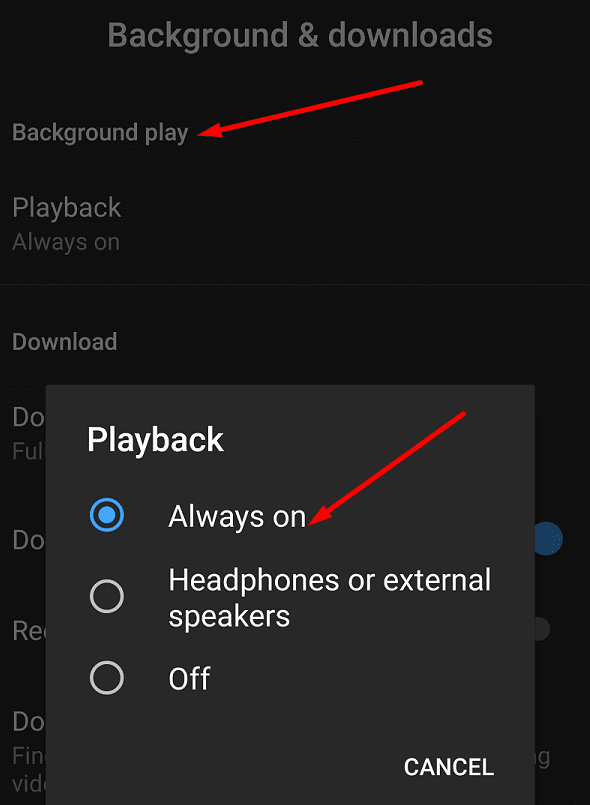
Saate sätteid veelgi muuta, et YouTube saaks alati taustal mängida. Teise võimalusena saate seadistada videoid taustal esitama ainult siis, kui teie iPhone on ühendatud kõrvaklappide või väliste kõlaritega.
Värskendage YouTube'i ja sulgege taustarakendused
YouTube'i rakenduse vananenud versioonid võivad vallandada hulga tõrkeid. Seetõttu peaksite tagama, et kasutate oma iPhone'is rakenduse uusimat versiooni. Kontrollige, kas saadaval on YouTube'i rakenduse uuem versioon, installige see ja kontrollige, kas taustal esitamine töötab korralikult. Sama kehtib ka teie iOS-i versiooni kohta. Värskendage oma iPhone'i operatsioonisüsteemi ja kontrollige tulemusi.
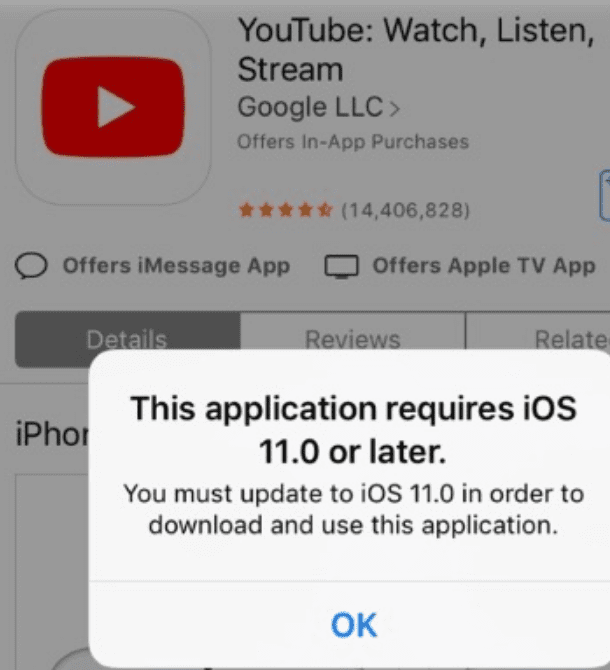
Ärge unustage sulgeda kõik taustal olevad rakendused. Kui mõni neist rakendustest kasutab teie kõlareid või kõrvaklappe, võib YouTube'il olla probleeme heliväljundi riistvarale juurdepääsuga.
Esitage YouTube'i taustal Safaris
Kui YT rakendus ei suuda endiselt taustal videoid esitada, saate töö tegemiseks kasutada Safarit.
- Käivitage Safari ja looge ühendus youtube.com.
- Seejärel valige video, mida soovite esitada, ja puudutage nuppu Aa ikooni otsinguribal.
- Kasutage rippmenüüd ja valige Taotlege töölaua saiti valik.
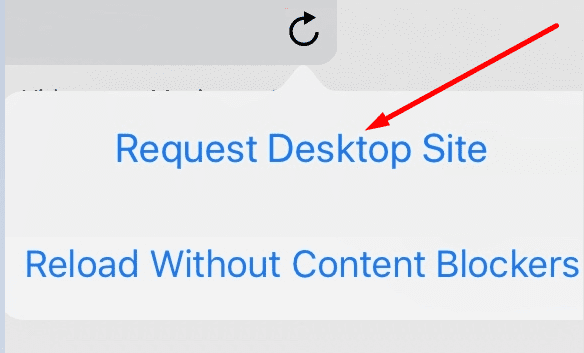
- Käivitage video, lukustage telefon ja vaadake tulemusi.
Järeldus
YouTube'i taustal esitamine on saadaval ainult YouTube Premiumis. Veenduge, et teil oleks kehtiv tasuline liikmesus ja teenust toetataks teie praeguses asukohas. Ärge unustage rakendust värskendada ja installida uusim iOS-i versioon. Kas teil õnnestus probleem lahendada? Andke meile allolevates kommentaarides teada.